Come eseguire il backup di iPhone su disco rigido esterno su Windows 10/11
Pubblicato: 2023-04-11È necessario eseguire regolarmente il backup del tuo iPhone, in particolare se non vuoi perdere i tuoi dati in caso di malfunzionamento del tuo iPhone. Tuttavia, i backup di iPhone in genere occupano una notevole quantità di spazio di archiviazione, che va da pochi gigabyte a decine di gigabyte. Se il tuo spazio di archiviazione su iCloud sta diventando limitato e non vuoi occupare spazio sul tuo computer, eseguire il backup del tuo iPhone su un disco rigido esterno è una buona scelta. Questo articolo dimostrerà come eseguire il backup del tuo iPhone direttamente su un disco rigido esterno utilizzando un computer Windows 10/11.
Metodo 1: esegui il backup dell'iPhone direttamente sul disco rigido esterno con iSumsoft BackupTo
iSumsoft BackupTo è uno dei modi più efficaci per eseguire il backup del tuo iPhone direttamente su un disco rigido esterno sul tuo PC Windows 10/11 senza utilizzare iTunes. Questo è uno strumento di backup per iPhone specializzato che ti consente di eseguire il backup del tuo iPhone direttamente su un disco rigido esterno e ripristinare il backup dall'unità esterna sul tuo iPhone quando necessario. Lo strumento ha le seguenti caratteristiche principali:
- Esegui il backup di iPhone su PC Windows senza utilizzare iTunes o iCloud.
- Esegui il backup dell'intero iPhone o solo dei dati che desideri.
- Ti consente di scegliere il percorso in cui desideri salvare il backup del tuo iPhone.
- Ti consente di crittografare il backup del tuo iPhone con una password.
- Trasferisci i dati direttamente tra due iPhone senza backup precedente.
Scarica e installa iSumsoft BackupTo sul tuo computer Windows 10/11, quindi segui i passaggi seguenti per eseguire il backup del tuo iPhone direttamente sul tuo disco rigido esterno.
Passaggio 1: collegare il disco rigido esterno a una porta USB del computer tramite un adattatore USB.
Passaggio 2: collega il tuo iPhone a un'altra porta USB del computer tramite un cavo USB, quindi tocca Trust sullo schermo del tuo iPhone se richiesto.
Passaggio 3: avvia iSumsoft BackupTo e rileverà automaticamente il tuo iPhone e ne visualizzerà le informazioni. Assicurati che l'opzione Backup a sinistra sia selezionata, quindi fai clic su Avanti per procedere.
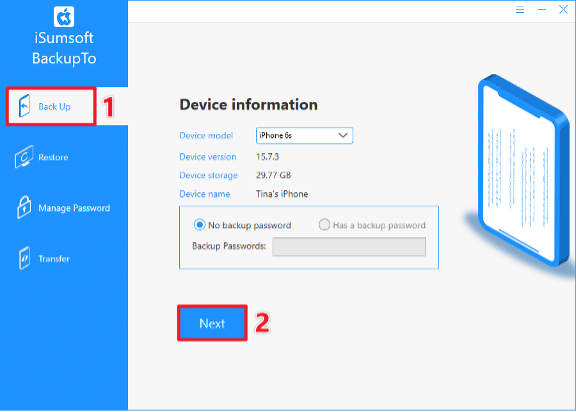
Passaggio 4: se desideri eseguire il backup di tutto sul tuo iPhone, scegli Backup completo; in caso contrario, scegli Backup classificato e seleziona i dati di cui desideri eseguire il backup. Quindi, fai clic sul pulsante Scegli per scegliere il tuo disco rigido esterno come percorso per salvare il backup del tuo iPhone. Infine, fai clic sul pulsante Avvia e il software avvierà immediatamente il backup del tuo iPhone sul tuo disco rigido esterno.
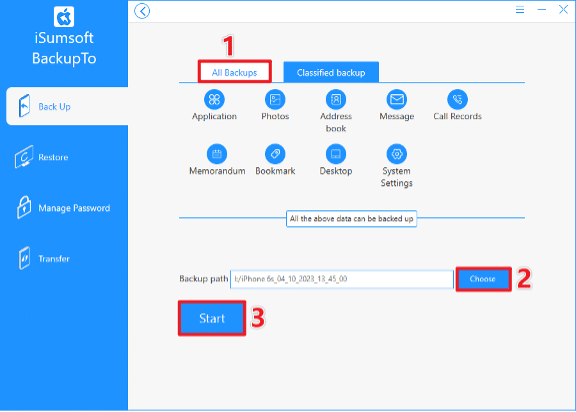
Passaggio 5: attendi qualche istante fino a quando la pagina del software mostra Backup riuscito, quindi puoi andare sul tuo disco rigido esterno per visualizzare il backup del tuo iPhone.
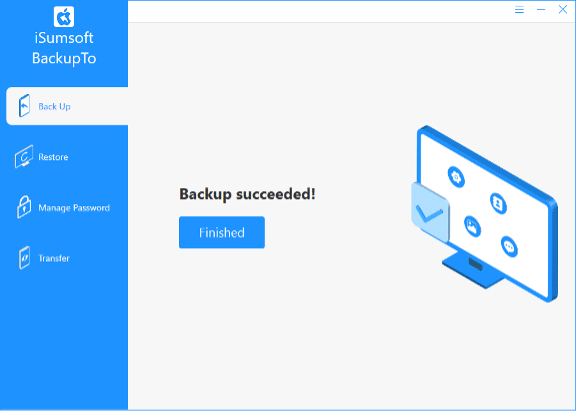
Metodo 2: esegui il backup dell'iPhone su un disco rigido esterno utilizzando iTunes
Un'altra opzione è utilizzare iTunes sul tuo PC Windows 10/11 per eseguire il backup del tuo iPhone su un disco rigido esterno. Per impostazione predefinita, iTunes esegue il backup del tuo iPhone sull'unità del sistema operativo del tuo computer, ma puoi modificare la posizione di backup su un disco rigido esterno utilizzando i comandi di Windows. Ecco come procedere.
Passaggio 1: modifica la posizione di backup di iTunes sul disco rigido esterno.
Collega il disco rigido esterno al tuo computer, quindi apri e crea una nuova cartella su di esso per salvare i backup di iPhone. Puoi nominare la nuova cartella iPhoneBackup per una più facile identificazione.
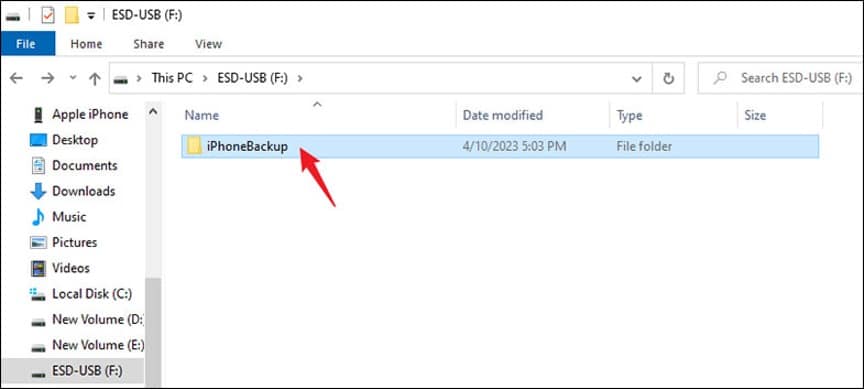

Apri Esplora file e assicurati che l'opzione Elementi nascosti nella scheda Visualizza sia selezionata. Quindi, vai alla posizione di backup predefinita di iTunes sul tuo PC e rinomina la cartella Backup, ad esempio in OldBackup .
- Se hai scaricato iTunes da Microsoft Store, il percorso di backup predefinito di iTunes è: C:\Users\{USERNAME}\Apple\MobileSync\Backup .
- Se hai scaricato iTunes dal browser, il percorso di backup predefinito è: C:\Users\{USERNAME}\AppData\Roaming\AppleComputer\MobileSync\Backup .
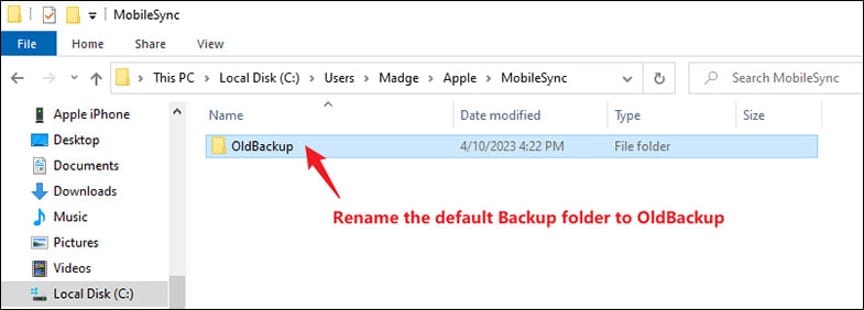
Apri il prompt dei comandi come amministratore, quindi inserisci il comando: mklink /J "Percorso di backup predefinito" "Nuovo percorso di backup" . È necessario sostituire Percorso di backup predefinito con il percorso di backup predefinito effettivo e Nuovo percorso di backup con il nuovo percorso della cartella di backup creato sul disco rigido esterno, ad esempio il comando effettivo che devo inserire è: mklink /J “C:\Users \Madge\Apple\MobileSync\Backup” “F:\iPhoneBackup”. Una volta che hai finito di digitare il comando, premi Invio e hai cambiato con successo la posizione di backup dell'iPhone sul tuo disco rigido esterno.
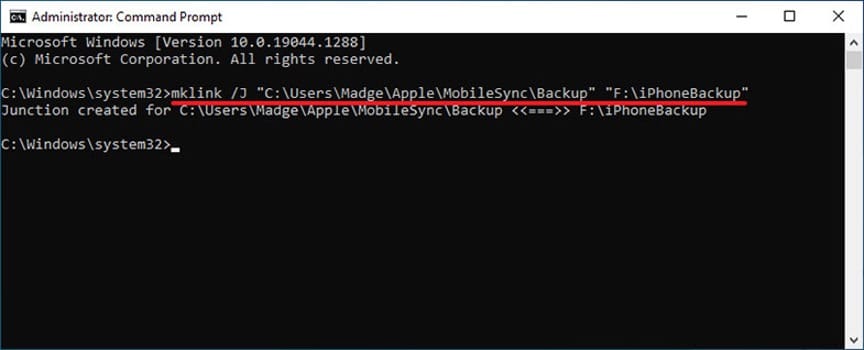
Passaggio 2: esegui il backup dell'iPhone su un disco rigido esterno utilizzando iTunes.
Apri iTunes e rileverà automaticamente il tuo iPhone. Fare clic sull'icona del piccolo telefono in alto a sinistra per accedere alla scheda Riepilogo.
Individua la sezione Backup, scegli Questo computer, quindi fai clic su Esegui backup adesso. Se richiesto, inserisci il passcode sullo schermo del tuo iPhone per avviare il backup.
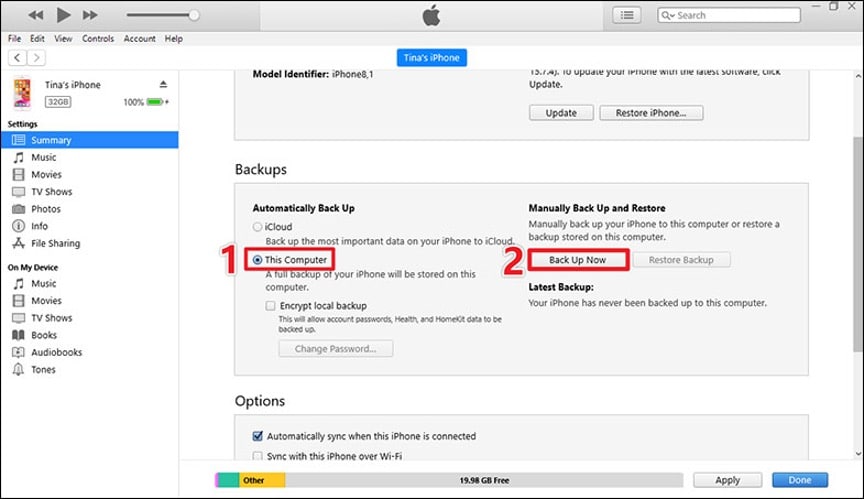
iTunes inizierà a eseguire il backup del tuo iPhone sul tuo disco rigido esterno e dovrai solo attendere il completamento del backup.
Puoi eseguire il backup dell'iPhone su un disco rigido esterno senza computer?
A volte potresti non voler usare un computer o non ne hai uno. Quindi, puoi eseguire il backup del tuo iPhone su un disco rigido esterno senza utilizzare il tuo computer? La risposta è si. Uno dei metodi più semplici è collegare l'unità esterna direttamente al tuo iPhone utilizzando un cavo o un adattatore USB-C compatibile.
Passaggio 1: collega il disco rigido esterno alla porta di ricarica del tuo iPhone utilizzando un cavo USB-C o un adattatore per fotocamera da Lightning a USB/adattatore per fotocamera da Lightning a USB 3.
Passaggio 2: vai all'app Foto, seleziona le foto di cui desideri eseguire il backup, quindi tocca l'icona Condividi nell'angolo in basso a sinistra.
Passaggio 3: selezionare Salva su file, selezionare il disco rigido esterno e toccare Salva. Le foto selezionate verranno copiate direttamente sul disco rigido esterno dal tuo iPhone.
Se non disponi di un cavo o adattatore USB-C adatto per collegare l'unità esterna direttamente al tuo iPhone, puoi prima caricare i file su un'unità di archiviazione cloud come iCloud o Google drive. Quindi, scarica i file sul tuo computer. Infine, copia e incolla i file sul tuo disco rigido esterno.
Conclusione:
Il backup del tuo iPhone su un disco rigido esterno a volte è un'opzione migliore. Con iSumsoft BackupTo o iTunes sul tuo computer Windows 10/11, puoi eseguire il backup del tuo iPhone direttamente su un disco rigido esterno con pochi clic. Se disponi di un cavo o di un adattatore per collegare il disco rigido esterno direttamente al tuo iPhone, puoi eseguire il backup del tuo iPhone sul disco rigido esterno senza utilizzare un computer.
